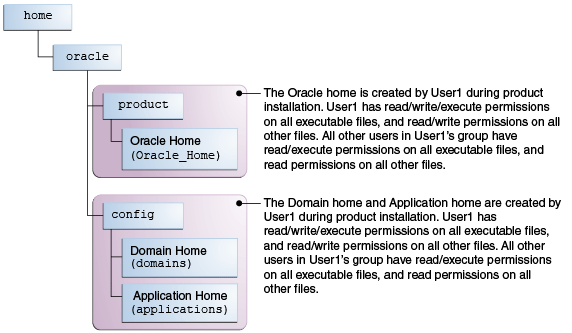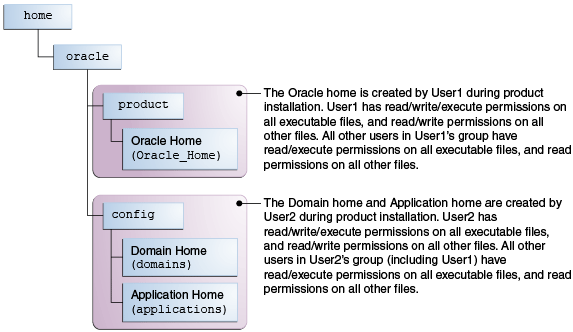2 Quick Startをインストールするための準備
Quick Startをインストールする前に、お使いのシステムでQuick Startが実行できることを確認する必要があります。
動作保証、システムおよび相互運用性の要件の確認
ご使用の環境がインストールに求められる要件を満たしていることを確認するには、動作保証マトリックスとシステム要件ドキュメントとをあわせて使用することをお薦めします。
-
環境が動作保証要件を満たしていることの確認:
サポートされているハードウェア構成およびソフトウェア構成で製品をインストールすることを確認します。
Oracleでは、動作保証済のすべてのシステムおよび環境で製品のパフォーマンスをテストおよび検証しています。新しい動作保証要件がリリースされると、それらはすぐに動作保証に関するドキュメントに追加されます。動作保証情報は随時発表されます。そのため、動作保証ドキュメントは、ドキュメント・ライブラリとは別に作成され、Oracle Technology Networkで利用できます。
-
動作保証情報を確認するためのシステム要件ドキュメントの使用:
Oracle Fusion Middlewareのシステム要件と仕様に関するドキュメントを使用して、動作保証要件が満たされていることを確認してください。システム要件は今後変更される可能性があります。そのため、システム要件のドキュメントは、ドキュメント・ライブラリとは別に作成され、Oracle Technology Networkで利用できます。
-
複数の製品間での相互運用性の確認:
同じリリースまたは異なるリリースが混在する複数のFusion Middleware製品をインストールおよび実行する方法を学習するには、『相互運用性および互換性の理解』のOracle Fusion Middlewareの相互運用性および互換性に関する項を参照してください。
Oracle Fusion Middleware製品のインストールに必要なソフトウェアについて
Oracle Fusion Middlewareをインストールする前に、データベースおよびJDKに求められる要件を理解し確認する必要があります。
次のトピックには、Oracle Fusion Middlewareインストールに必要なソフトウェアについての情報が含まれています。
Oracle Fusion Middlewareのインストールのためのデータベース要件について
多くのOracle Fusion Middleware製品は、構成の前にデータベース・スキーマが必要です。このようなスキーマをインストールできるデータベースがない場合は、動作保証されたデータベースをインストールして構成する必要があります。
ご使用のオペレーティング・システムで動作保証されているデータベースを調べるには、オラクル社の技術リソースのOracle Fusion Middlewareのサポートされるシステム構成ページで、ご使用のリリースの動作保証情報のドキュメントを参照してください。
スキーマ作成用にデータベースが適切に構成されていることを確認するには、Oracle Fusion Middlewareのシステム要件と仕様ドキュメントのリポジトリ作成ユーティリティの要件に関する項を参照してください。
データベースが正しく構成されたら、Repository Creation Utility(RCU)を使用してデータベースに製品スキーマを作成する必要があります。このツールはOracle Fusion Middleware製品のOracleホームに用意されています。『リポジトリ作成ユーティリティによるスキーマの作成』のリポジトリ作成ユーティリティに関する項を参照してください。
SOA Suiteスキーマに必要なカスタム変数について
Oracle SOA Suiteのスキーマをインストールするときに、2つのカスタム変数の設定を求めるプロンプトが表示されます。この変数は、該当するスキーマがデータベースに作成される方法に影響します。
これらの変数は、次の各項でさらに詳しく説明します。
データベース・プロファイル・カスタム変数について
リポジトリ作成ユーティリティ(RCU)の「カスタム変数」画面にある、データベース・プロファイル・カスタム変数を使用すると、SOAインフラストラクチャ・スキーマをインストールするデータベースに関する予測サイズまたはプロファイルを確認できます。
Oracle SOA Suite構成に必要なデータベースのサイズを推定する場合は、『Oracle SOA SuiteおよびOracle Business Process Management Suiteの管理』のデータベース増加管理戦略の開発に関する項に記載された情報を考慮に入れてください。
データベース・プロファイルとして「SMALL」または「MEDIUM」と入力すると、スキーマの作成時に、RCUで特別なアクションが実行されます。「SMALL」と「MEDIUM」オプションは、情報提供の目的にのみ入力する必要があります。
データベース・プロファイルとして「LARGE」を入力すると、RCUにより、間隔パーティション化というOracleデータベース機能を使用してSOAインフラストラクチャ・スキーマが作成されます。間隔パーティション化により、多数のコンポジット・アプリケーションを処理する必要がある場合に、データベースの効率が向上します。「LARGE」データベース・プロファイルを選択すると、RCUで、Oracle SOA Suiteの削除スクリプトとガイドラインでサポートされている方法で、間隔パーティション化した表が作成されます。
データベースのパーティション化に関する詳細は、Oracle Database VLDBおよびパーティション化ガイドで、次の内容に関する項を参照してください。
ノート:
パーティション化機能を使用できるのは、Oracle DatabaseでOracle Partitioningオプションを購入した場合のみです。
Oracle Fusion MiddlewareのインストールのためのJDK要件について
ほとんどのFusion Middleware製品は、.jar ファイル形式で配布されます。これらのディストリビューションにJDKは含まれていません。.jar配布インストーラを実行するには、動作保証されたJDKがシステムにインストールされている必要があります。
JDKがOracleホームの外部にインストールされていることを確認してください。Oracleホームの下にJDKをインストールすると、将来タスクを実行しようとしたときに、問題が発生する可能性があります。Oracle Universal Installerは、Oracleホーム・ディレクトリが空であるかどうかを検証し、空のディレクトリが指定されるまで、インストールを進めません。JDKのインストールは、/home/oracle/products/jdkディレクトリに行うことをお薦めします。
プラットフォーム固有のディストリビューションには、.bin (Linuxオペレーティング・システム用)または.exe (Windowsオペレーティング・システム用)インストーラが含まれます。その場合は、プラットフォーム固有のJDKがディストリビューションに含まれており、JDKを別途インストールする必要はありません。ただし、認定されたJDKのバージョンによっては、より新しいバージョンにそのJDKをアップグレードする必要があります。
Oracle Fusion Middleware 14c (14.1.2.0.0)のOracle Fusion Middlewareでサポートされるシステム構成のページで動作保証情報を参照し、常に必要なJDKバージョンであることを確認してください。
必要なJDKをダウンロードするには、次のURLにアクセスしてJava SE JDKをダウンロードします。
http://www.oracle.com/technetwork/java/javase/downloads/index.html
インストール・ユーザーの選択
システムをインストールおよび構成するユーザーは、必要な権限を持っている必要があります。
ユーザー権限について
Fusion Middleware製品をインストールするユーザーは、そのファイルを所有し、そのファイルに対する特定の権限を持ちます。
-
実行可能ファイル以外(
.jar、.properties、.xmlなど)のすべてのファイルに対する読取り権限と書込み権限。その他の同じグループのすべてのユーザーにはファイル所有者として読取り権限のみがあります。 -
すべての実行可能ファイル(
.exe、.shまたは.cmd)に対する読取り、書込みおよび実行権限。同じグループのその他のすべてのユーザーにはファイル所有者として読取り権限および実行権限のみがあります。
これは、ソフトウェアをインストールしたユーザー以外のユーザーが、Oracleホーム・ディレクトリにインストールされているバイナリを使用して、ドメインやFusion Middleware製品を構成できることを意味します。
構成中に構成処理で生成されたファイルの所有権は、構成ウィザードを実行するユーザーに属します。このユーザーは、前述のインストール・ユーザーと同じ権限を持ちます。ただし、セキュリティ・センシティブなファイルは、グループ権限では作成されません。ドメインを作成したユーザーのみが読取りおよび書込み権限を持ち、ドメインを管理できます。
次に例を示します。
-
例1: 1人のユーザーがソフトウェアをインストールしてドメインを構成する場合
図2-1は、同じユーザーがソフトウェアをインストールしてドメインを構成する場合のファイル権限を説明したものです。
すべてのファイルに対して適切な権限があるようにするには、同じ所有者が構成ウィザードを使用してOracle Fusion Middleware製品のインストールとWebLogic Serverドメインの構成の両方のタスクを実行することをお薦めします。
図2-1 製品インストールを管理するときのディレクトリ構造 - 単一のユーザーがソフトウェアをインストールしてドメインを構成
ドメインを作成したユーザーがソフトウェアをインストールしたユーザーと異なる場合、両ユーザーは次の例で示されているように同じ権限を持っている必要があります。
-
例2: Oracleホーム・ディレクトリとドメインを別のユーザーが作成する場合
図2-2は、Oracleホームを作成するユーザーとドメインを構成するユーザーが異なる場合のファイル権限を説明したものです。
図2-2 異なるユーザーがソフトウェアをインストールしてドメインを構成する場合のディレクトリ構造
ノート:
特定のドメイン・ファイルには、グループ権限がありません。たとえば、cwallet.ssoです。
インストーラを実行する前に、次の点について考慮してください。
-
UNIXオペレーティング・システムでは、ソフトウェアのインストール前にシステムで
umaskを027に設定することをお薦めします。これにより、インストール時にファイルの権限を適切に設定できます。以下のコマンドを使用します。umask 027このコマンドは、製品のインストーラと同じ端末ウィンドウで実行する必要があります。
-
UNIXオペレーティング・システムでは、インストール・プログラムを
rootユーザーで実行しないでください。インストーラをrootユーザーで起動した場合、起動時の検証に失敗しインストールを続けられないことがあります。 -
製品のインストールを管理する際(パッチ適用)は、製品インストールに使用したものと同じユーザーIDを使用します。
ドメインを管理する際(管理対象サーバーの起動など)は、ドメイン作成に使用したものと同じユーザーIDを使用します。
-
Windowsオペレーティング・システムでは、製品のインストールに管理者権限が必要です。「Windowsオペレーティング・システムでのインストール・ユーザーに管理者権限があることの確認」を参照してください。
LinuxまたはUNIXオペレーティング・システムでのデフォルト以外のユーザー権限について
デフォルトの権限の設定を変更すると、インストールおよびシステムのセキュリティが低下します。デフォルトの権限の設定を変更することはお薦めしません。
他のユーザーが特定のファイルまたは実行可能ファイルにアクセスする必要がある場合は、LinuxまたはUNIXのsudoコマンド(または他の同様のコマンド)を使用してファイルのアクセス権を変更してください。
さらにサポートが必要な場合は、ご使用のLinuxまたはUNIXオペレーティング・システムに付属している管理者ガイドを参照するか、オペレーティング・システムのベンダーに問い合せてください。
JAVA_HOMEの設定
環境変数JAVA_HOMEをJDKの場所を指すように設定します。
パス定義は次のようになります:
- UNIXの場合
JAVA_HOME=$HOME/Java/jdk17.0.12 export JAVA_HOME - Windowsの場合
「スタート」メニューで
cmd.exeを検索します。cmd.exeを右クリックして、「管理者として実行」を選択します。SET JAVA_HOME="C:\Program Files\Java\jdk17.0.12"
ノート:
JAVA_HOMEはすべて大文字にしてくだい。- JDKフォルダを前述の例のインストール先と同じ名前にしたり、同じ場所に配置することはできません。必ず実際のインストール先を指すようにしてください。
次のステップ
インストール準備のステップを完了すると、Quick Startディストリビューションをインストールできるようになります。
このガイドの以降の章では、外部Oracle Databaseとコンパクト・ドメインを使用するようにディストリビューションを構成する方法、サンプル・アプリケーションを使用してディストリビューションをテストする方法およびQuick Startディストリビューションをアンインストールする方法を説明します。各章の最後に、このガイドを読み進めるためのアクション・リストがあります。
Oracle SOA SuiteとOracle Business Process Management Suiteで、全般的なインストール・プロセスおよび構成プロセスは同じです。このドキュメントでは、詳細な手順の説明を簡略化するために、両者の異なる部分について説明します。
ディストリビューションを選択して、Quick Startの使用を開始します。
| アクション | リソース |
|---|---|
|
Oracle SOA SuiteとQuick Startのインストールを開始します。 |
「Oracle SOA Suite Quick Start for Developersのインストール」を参照してください。 |
|
Oracle Business Process Management SuiteとQuick Startのインストールを開始します。 |
「Oracle Business Process Management SuiteのQuick Start for Developersのインストール」を参照してください。 |